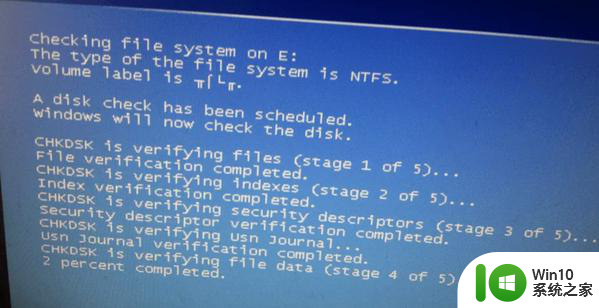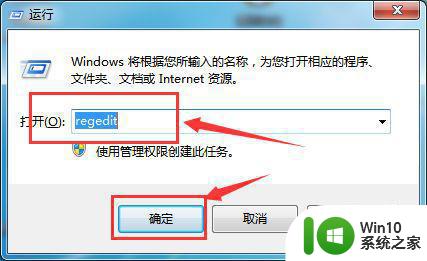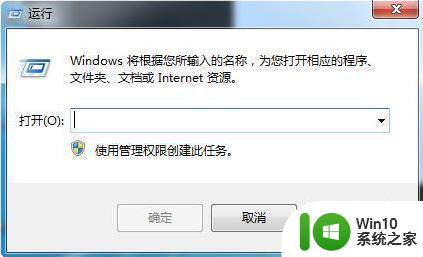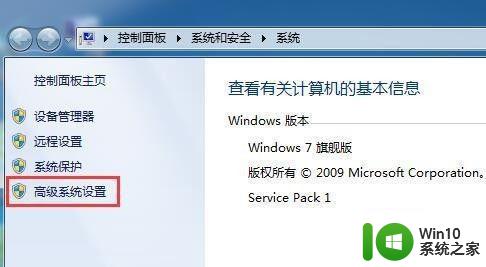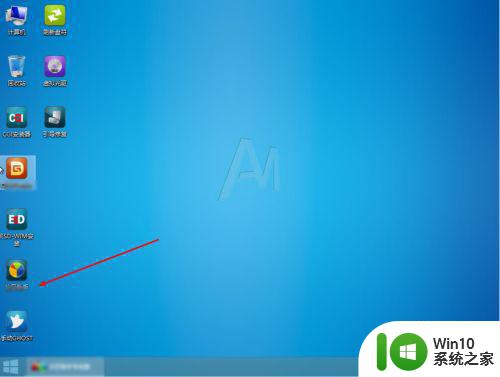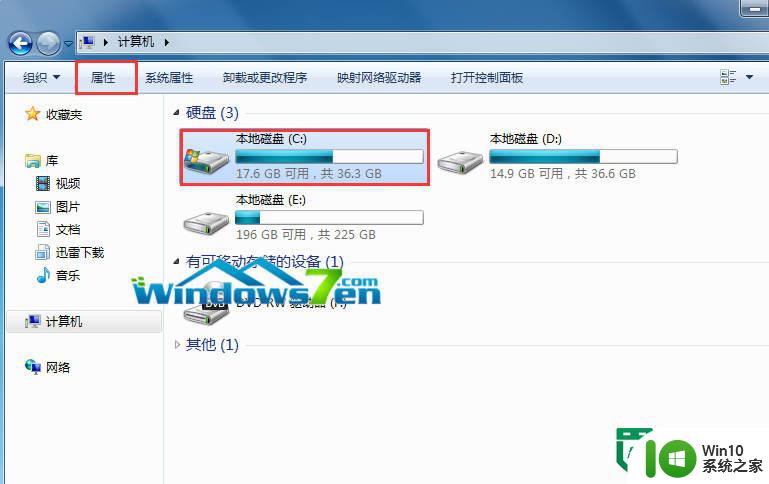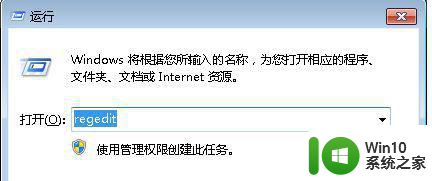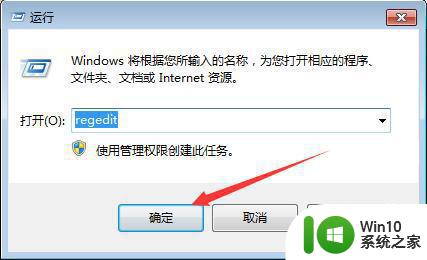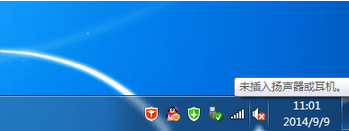如何解决win7开机时出现硬盘检测的问题 win7怎样关闭开机硬盘检测功能
更新时间:2023-07-19 13:34:49作者:yang
如何解决win7开机时出现硬盘检测的问题,在使用Windows 7操作系统的过程中,有时我们会遇到开机时出现硬盘检测的问题,这种情况可能会让我们感到困扰,因为这个过程需要耗费一定的时间。所幸的是我们可以通过一些简单的操作来解决这个问题。本文将介绍如何关闭Win7系统开机时的硬盘检测功能,以便更快地启动电脑。让我们一起来了解一下吧。
解决方法:
1、在win7系统下,打开“计算机”在需要开机进行磁盘检测的盘符上面,点击鼠标右键,点击“属性”进入。
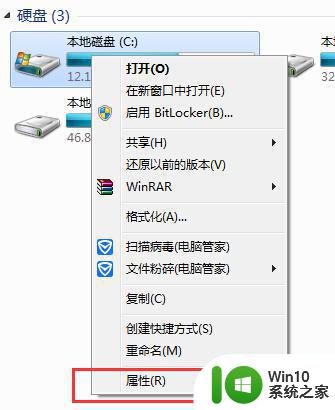
2、在“属性”--“工具”--“开始检查”点击打开。
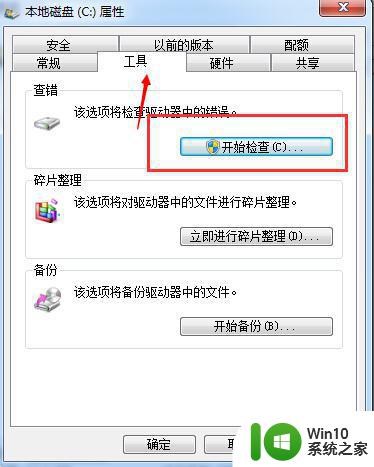
3、然后在弹出的“检查磁盘”窗口,勾选以下两个选项。点击开始。
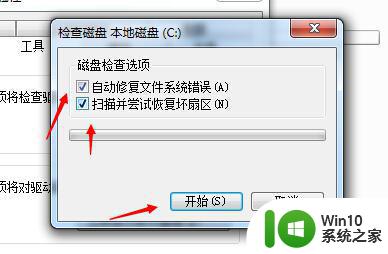
4、在弹出的“Windows无法检查正在使用中的磁盘”窗口点击“计划磁盘检查”这样就会在启动计算机的时候对硬盘进行错误检查。
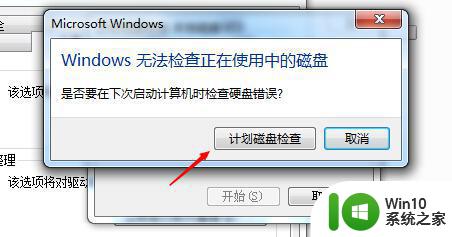
以上是如何解决win7开机时出现硬盘检测的问题的全部内容,有需要的用户可以根据小编的步骤进行操作,希望这些步骤可以对您有所帮助。